配置vscode运行Java与更好的编写markdown文档
- 下载vscode官网
- 选择下载版本,根据自己的需求选择,蓝色的stable版本是非常稳定的发行版本,绿色的insiders版本是测试版,可能会有一点小bug

安装完成以后第一步当然是让我们的vscode变成中文
需要安装以下插件
插件名称:Chinese (Simplified) (简体中文) Language Pack for Visual Studio Code
安装以后需要重启才可以变成中文
以下是配置markdown与Java
当然vscode是原生支持markdown文件的编辑的
-
如果你想使用vscode编辑markdown文件变的更加舒服时,需要安装以下插件
- Markdown All in One
Markdown All in One 是 VSCode 热门的 Markdown 插件,可以在左边书写,右边即时预览。
- mardownlint
这是一款用来格式检查的工具
- Markdown Kroki
它允许用户通过简单的文本标记来创建图表和流程图
- Markdown Preview Enhanced
它提供了增强的 Markdown 预览功能。这款插件允许用户在编写 Markdown 文件时实时查看格式化后的文档,从而提高编辑和阅读的体验。它支持多种自定义选项,如主题、样式、图表、任务列表等,使得 Markdown 文档的编写和展示更加丰富和个性化。
如果要预览markdown文档的效果的话,可以按ctrl+k然后再按v,就可以看到效果了
效果图
- 如果你想使用vscode编辑Java文件,需要安装以下插件
- Extension Pack for Java
不用担心就只下一个够不够,因为它里面已经包括了6个你编辑Java需要的基本插件
安装好以后,就可以点击graph LR A[文件] --> B[新建文件] B --> C[Java项目] B --> D[Java类]
- Extension Pack for Java
以下是关于如何优化编程体验的操作
- 让光标变得更加顺滑
具体操作:点击右下角设置图标,再点击设置,点开文本编辑复选框,再点击光标,修改为以下样式即可
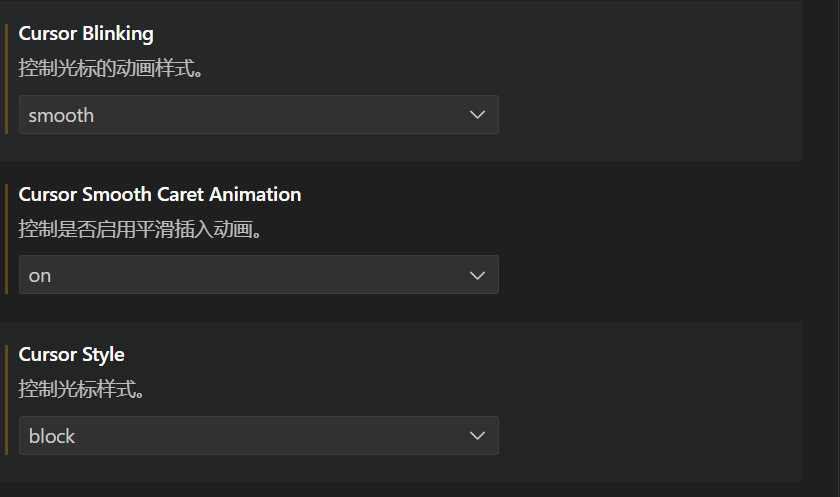
- 让你的代码写完以后以后变的格式更加舒服,不用再手动修改代码之间的分隔,更加便利
具体操作:点击左下角设置图标,再点击设置,点开文本编辑复选框,再点击格式化,修改为以下样式即可
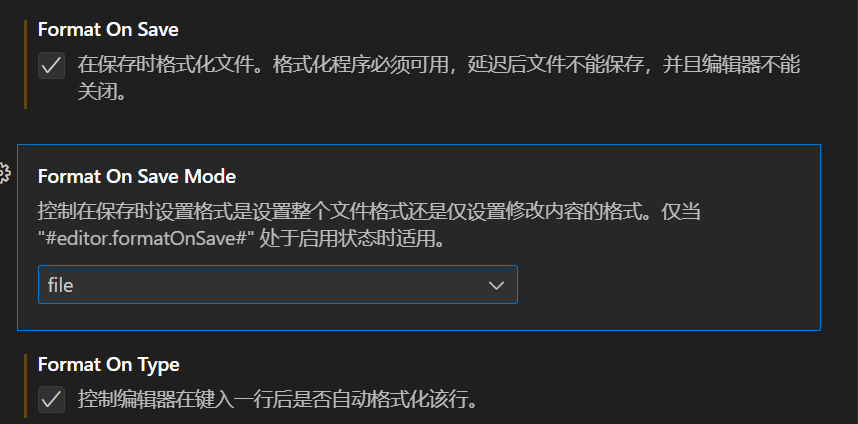
作者的工具分享
kimichat,这是一个AI工具,不用魔法,只需要注册一个账号就可以了,会自己去网上搜索资料,你也可以把文件和网页发送给他,它会自动分析,输出的速度也蛮不错的,推荐.
如果写的有不好的地方,欢迎评论


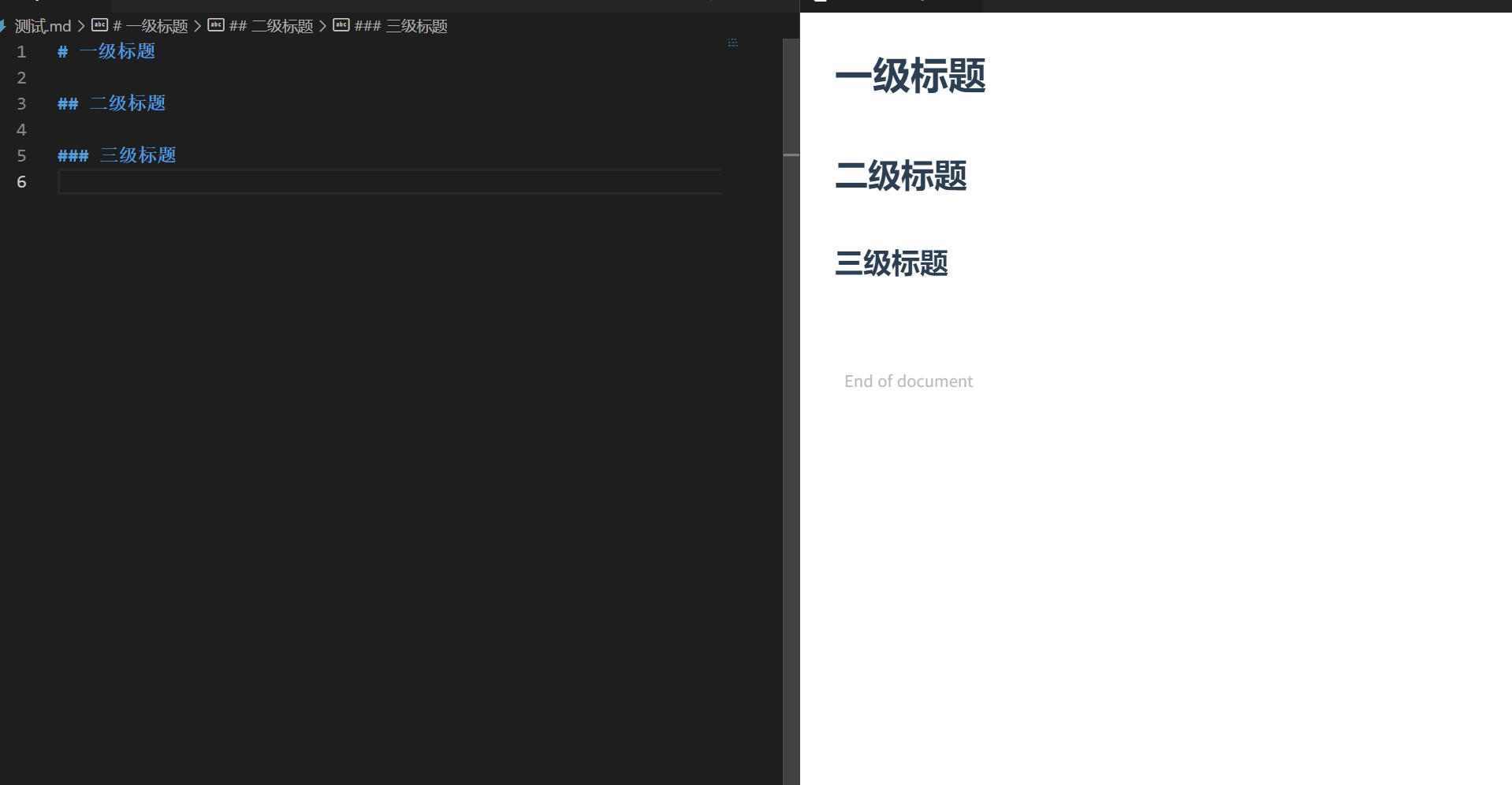

 浙公网安备 33010602011771号
浙公网安备 33010602011771号